Situatie
Ai vazut in bara e start butonul acesta  si in momentul in care l-ai deschis ti-a fost afisat urmatorul mesaj?
si in momentul in care l-ai deschis ti-a fost afisat urmatorul mesaj?
Simptome
Mesajul prezentat mai sus reapare in mod constant in momentul in care alegi varianta “Ask me later”
Solutie
Pasi de urmat
Acest lucru se intampla datorita faptului ca atat serviciile cat si procesele computer-ului ruleaza in sectiunea 0. Aceasta seciune a fost introdusa in versiunile anterioare de Windows pentru a proteja serviciile de acte ce pot patrunde in aplicatii in care mod normal nu ar avea acces. Desktop-ul utilizatorului functioneaza in sectiunea 1.
Mesajul afisat denota faptul ca una din aplicatiile dumneaovastra incearca sa va tansmita un mesaj, aceasta functie este administrata de serviciul “Interactive Services Detection (UI0Detect)”.
Cand alegi optiunea “View the message” vei fi automat mutat in sectiunea 0 unde poti viziualiza si actiona asupra aplicatiei care incearca sa iti transmita mesajul doar cu ajutorul casutelor cu mesaje afisate de aplicatia in cauza.
In majoritatea cazurilor mesajul acesta apare cand exista o problema de compatibilitate intre aplicatia mentionata in “Show program details” si computer-ul, dar poate anunta si imposibilitatea instalarii unei noi aplicatii sau update-uri si de asemena necesitatea adaugarii unor noi informatii cu referire la programul mentionat in mesaul de eroare.
Este indicat sa vizualizezi mesajul afisat si sa decizi ulterior pasii pe care o sa ii urmati.
Daca mesajul afisat va anunta ca o aplicatia nu si-a putut face upadate-ul sau nu se poate instala, urmeaza pasii:
- Inchide computer-ul
- Porneste-l si apasa pe tasta F8 de mai multe ori, pana cand meniul Safe Mode porneste
- Selecteaza optiunea “Repair your computer”
- Cand fereastra de “System recovery” apare, alege “System Image Recovery”
- Daca vezi butoanele “Load Driver” sau “Advance” apasa pe el
- Daca alegi “Advance” o sa fii intrebat daca doresti sa incarci din computer sau de pe internet
- Alege computer
- Acum ar trebuii sa poti vedea fereastra ce iti arata computer-ul tau
- Mergi in calea Local Disk C: WindowsSystem32 si cauta fisierul MsiExec.exe
- Acum muta fisierul pe Desktop-ul tau si asigura-te ca acesta lipseste din folder-ul System 32
- In momentul in care alegi optiunea “Load Driver” sau “Advance”, compute-ul va naviga prin System 32. ATNTIE! Nu vei gasi fisierul acolo, urmeaza pasii intocmai.
- Dupa ce ai mutat fisierul, apasa “Cancel” si restarteaza computer-ul.
- Mesajul nu va mai aparea si vei putea instala update-ul sau aplicatia dorita.
Daca mesajul afisat de Interactive Services Detection iti solicita anumite informatii pe care nu doresti sa le oferi, poti alege o astfel de optiune in cadrul casutelor din sectiunea 0 sau poti opri serviciul “Interactive Service Detection”. Pentru a opri serviciul, urmeaza pasii:
In fereastra nou aparuta cauta serviciul “Interactive Service Detection” si da-i dublu Click pe el.
Poti opri serviciul momentan prin accesarea butonului “Stop” si pana la urmatorul restart mesajul nu va mai fi afisat iar in campul de “Startup type” se poate dezactiva serviciul prin alegerea optiunii “Disable”.

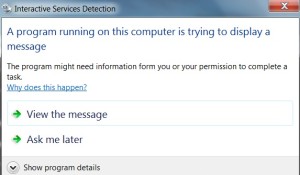
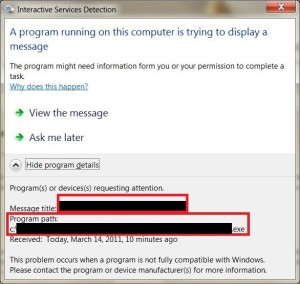
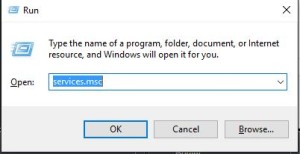
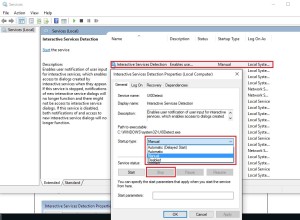
Leave A Comment?